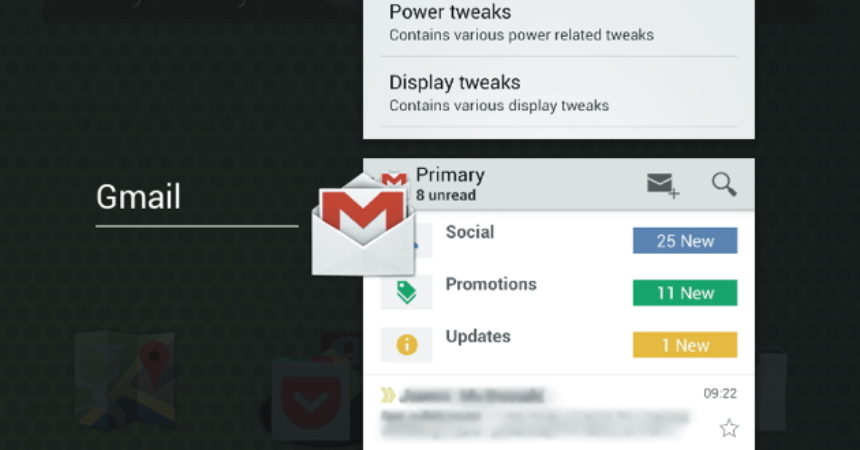ಗ್ರಾವಿಟಿಬಾಕ್ಸ್ ಅನ್ನು ಪರಿಚಯಿಸಲಾಗುತ್ತಿದೆ
GravityBox ಒಂದು ಮಾಡ್ಯೂಲ್ ಆಗಿದ್ದು ಅದು ROM ಅನ್ನು ಕಸ್ಟಮೈಸ್ ಮಾಡದೆಯೇ ನಿಮ್ಮ Android ಸಾಧನವನ್ನು ತಿರುಚಲು ಮತ್ತು ಮಾರ್ಪಡಿಸಲು ಸಹಾಯ ಮಾಡುತ್ತದೆ. ಇದು ಇಲ್ಲಿಯವರೆಗೆ ಎಕ್ಸ್ಪೋಸ್ಡ್ ಫ್ರೇಮ್ವರ್ಕ್ ಅನ್ನು ಬಳಸುವ ಅತ್ಯಂತ ಶಕ್ತಿಶಾಲಿ ಮತ್ತು ಅತ್ಯುತ್ತಮ ಸಮಗ್ರ ಮಾಡ್ಯೂಲ್ ಆಗಿದೆ. ಈ ಟ್ಯುಟೋರಿಯಲ್ ಇದನ್ನು ಹೇಗೆ ಮಾಡಬೇಕೆಂಬುದರ ಕುರಿತು ಹಂತಗಳ ಮೂಲಕ ನಿಮ್ಮನ್ನು ಕರೆದೊಯ್ಯುತ್ತದೆ.
ಈ ಅಪ್ಲಿಕೇಶನ್ ನಿಮಗೆ ಟ್ವೀಕ್ಗಳನ್ನು ಮಾಡಲು ಶಕ್ತಿಯನ್ನು ನೀಡುತ್ತದೆ, ಅದನ್ನು ನೀವು ಪ್ರತ್ಯೇಕವಾಗಿ ಬಳಸುವ ಅಗತ್ಯವಿಲ್ಲ ROM ಗಳು ಅಥವಾ ಮೋಡ್ಸ್. ಕ್ರಿಯೆಗಳು ಕೆಲವು ಅಪ್ಲಿಕೇಶನ್ಗಳ ಕಾರಣದಿಂದಾಗಿ ಬ್ಯಾಟರಿಯನ್ನು ಖಾಲಿಯಾಗದಂತೆ ಸಂರಕ್ಷಿಸುವಂತಹ ಸರಳ ಪರಿಹಾರಗಳು ಮತ್ತು ನಿಮ್ಮ ಫೋನ್ ಅನ್ನು ಕಸ್ಟಮೈಸ್ ಮಾಡಲು ಸಂಕೀರ್ಣವಾದ ಟ್ವೀಕ್ಗಳನ್ನು ಒಳಗೊಂಡಿರುತ್ತದೆ.
ನಿಮ್ಮ ಬಟನ್ಗಳ ಕಾರ್ಯಗಳನ್ನು ನೀವು ಬದಲಾಯಿಸಬಹುದು ಮತ್ತು ಅವುಗಳಿಗೆ ಹೆಚ್ಚುವರಿ ಕಾರ್ಯಗಳನ್ನು ನಿಯೋಜಿಸಬಹುದು. ಈ ಅಪ್ಲಿಕೇಶನ್ ನಿಮ್ಮ ಸಾಧನದ ಬಣ್ಣದ ಥೀಮ್ ಅನ್ನು ಬದಲಾಯಿಸಲು ಸಹ ನಿಮಗೆ ಅನುಮತಿಸುತ್ತದೆ, ಇದು ಸಾಮಾನ್ಯವಾಗಿ ಹೊಸ ಕಸ್ಟಮ್ ರಾಮ್ಗೆ ಮಾತ್ರ ಲಭ್ಯವಿದೆ.
GravityBox ಸಹ ಸ್ಟಾಕ್ ROM ಗಳೊಂದಿಗೆ ಕೆಲಸ ಮಾಡಬಹುದು. ನಿರ್ದಿಷ್ಟ ರಾಮ್ಗೆ ನಿರ್ದಿಷ್ಟವಾದ ಕಾರ್ಯಗಳೊಂದಿಗೆ ಇದನ್ನು ಸಂಯೋಜಿಸದಿರಬಹುದು ಆದರೆ ಇದು ಸ್ಟಾಕ್ ಜೆಲ್ಲಿ ಬೀನ್ ಗ್ಯಾಲಕ್ಸಿ SIII ನಲ್ಲಿಯೂ ಸಹ ಕೆಲಸ ಮಾಡಬಹುದು.
ಎಲ್ಲಾ ಟ್ವೀಕ್ಗಳು ಕೆಲಸ ಮಾಡಲು ಸಾಧ್ಯವಿಲ್ಲ, ಆದರೆ ಅಗತ್ಯವಿದ್ದಾಗ ಅವುಗಳನ್ನು ಸರಳವಾಗಿ ನಿಷ್ಕ್ರಿಯಗೊಳಿಸಬಹುದು.
GravityBox ಅನ್ನು ಬಳಸಲು, ನೀವು ನಿಮ್ಮ ಸಾಧನವನ್ನು ರೂಟ್ ಮಾಡಬೇಕಾಗುತ್ತದೆ ಮತ್ತು Xposed ಫ್ರೇಮ್ವರ್ಕ್ ಅನ್ನು ಸ್ಥಾಪಿಸಬೇಕು. ನೀವು ಬ್ಯಾಕಪ್ ಅನ್ನು ರಚಿಸಿದ್ದೀರಿ ಎಂದು ಖಚಿತಪಡಿಸಿಕೊಳ್ಳಿ.
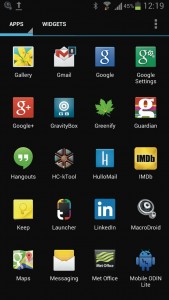
-
ಗ್ರಾವಿಟಿಬಾಕ್ಸ್ ಅನ್ನು ಸಕ್ರಿಯಗೊಳಿಸಿ ಮತ್ತು ಪ್ರಾರಂಭಿಸಿ
ನೀವು ಈಗಾಗಲೇ Xposed ಫ್ರೇಮ್ವರ್ಕ್ ಹೊಂದಿದ್ದರೆ, GravityBox ಅನ್ನು ಡೌನ್ಲೋಡ್ ಮಾಡಿ, ಸ್ಥಾಪಿಸಿ ಮತ್ತು ತೆರೆಯಿರಿ, ನಂತರ ರೀಬೂಟ್ ಮಾಡಿ. ನಿಮ್ಮ ಡ್ರಾಯರ್ನಲ್ಲಿ ಶಾರ್ಟ್ಕಟ್ ರಚಿಸಲಾಗುವುದು ಅದನ್ನು ನೀವು ಯಾವಾಗ ಬೇಕಾದರೂ ಸುಲಭವಾಗಿ ಪ್ರವೇಶಿಸಬಹುದು.
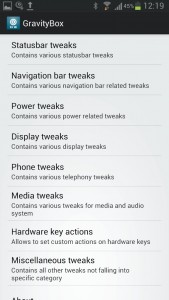
-
ಸುತ್ತಲೂ ಅನ್ವೇಷಿಸಿ
ಅಪ್ಲಿಕೇಶನ್ ಅನ್ನು ವ್ಯವಸ್ಥಿತವಾಗಿ ಹಲವಾರು ಟ್ವೀಕ್ಗಳ ಮೇಲೆ ಜೋಡಿಸಲಾಗಿದೆ, ಅವುಗಳ ಕ್ರಿಯೆಯ ಆಧಾರದ ಮೇಲೆ ಗುಂಪು ಮಾಡಲಾಗಿದೆ. ಯಾವುದೇ ಸೂಚನೆಯಿಲ್ಲ, ಟ್ವೀಕ್ಗಳು ನಿಮ್ಮ ಸಾಧನದಲ್ಲಿ ಕಾರ್ಯನಿರ್ವಹಿಸುತ್ತವೆಯೇ ಅಥವಾ ಇಲ್ಲವೇ ಎಂಬುದನ್ನು ನೀವು ಒಮ್ಮೆ ಅನ್ವಯಿಸಿದ ತಕ್ಷಣ ಪರಿಣಾಮವನ್ನು ನೋಡುತ್ತೀರಿ.
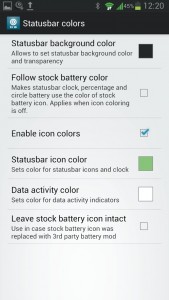
-
ಬಣ್ಣಗಳನ್ನು ಬದಲಾಯಿಸಿ
ನೀವು ಸ್ಟೇಟಸ್ ಬಾರ್ ಟ್ವೀಕ್ಗಳೊಂದಿಗೆ ಪ್ರಾರಂಭಿಸಬಹುದು ಮತ್ತು ಸ್ಟೇಟಸ್ ಬಾರ್ಗೆ ಬಣ್ಣವನ್ನು ಆಯ್ಕೆ ಮಾಡಬಹುದು. ಈ ಟ್ಯುಟೋರಿಯಲ್ ನಲ್ಲಿ, ನಾವು SIII ನ ಬಣ್ಣ ಬೂದು ಸ್ಥಿತಿ ಪಟ್ಟಿಯನ್ನು ಕಪ್ಪು ಬಣ್ಣಕ್ಕೆ ಬದಲಾಯಿಸುತ್ತೇವೆ. ಐಕಾನ್ಗಳ ಬಣ್ಣವನ್ನು 'ಎನೇಬಲ್ ಐಕಾನ್ ಕಲರ್ ಬಾಕ್ಸ್' ಅನ್ನು ಟಿಕ್ ಮಾಡುವ ಮೂಲಕ ಮತ್ತು ಆಯ್ಕೆಯಲ್ಲಿ ನಿಮ್ಮ ಆಯ್ಕೆಯ ಬಣ್ಣವನ್ನು ಆರಿಸುವ ಮೂಲಕ ಬದಲಾಯಿಸಬಹುದು.

-
ಪಾರದರ್ಶಕತೆ
ಇನ್ನೂ, ಸ್ಟೇಟಸ್ ಬಾರ್ ಟ್ವೀಕ್ಗಳಲ್ಲಿ, ಪಾರದರ್ಶಕತೆ ನಿರ್ವಹಣೆಗೆ ತೆರಳಿ. ಈ ಕ್ರಿಯೆಯು ತುಂಬಾ ಸರಳವಾಗಿದೆ. ಲಾಕ್ ಸ್ಕ್ರೀನ್ ಮತ್ತು ಲಾಂಚರ್ನಲ್ಲಿ ನಿಮ್ಮ ಸ್ಟೇಟಸ್ ಬಾರ್ ಪಾರದರ್ಶಕವಾಗಿ ಹೋಗಲು ಇದು ಅನುಮತಿಸುತ್ತದೆ. ಇದರ ನಂತರ ನಿಮ್ಮ ವಾಲ್ಪೇಪರ್ ಗೋಚರಿಸುತ್ತದೆ. ಆದಾಗ್ಯೂ, ಅದರ ದಕ್ಷತೆಯು ನಿಮ್ಮ ಲಾಂಚರ್ ಅನ್ನು ಅವಲಂಬಿಸಿರುತ್ತದೆ.
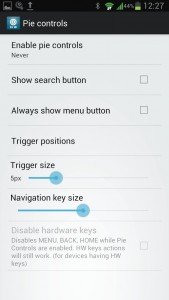
-
CM ನಿರ್ದಿಷ್ಟ ನಿಯಂತ್ರಣಗಳು
ಗ್ರಾವಿಟಿಬಾಕ್ಸ್ನ ಕೆಲವು ವೈಶಿಷ್ಟ್ಯಗಳು ರಾಮ್-ನಿರ್ದಿಷ್ಟ ವಿಶೇಷವಾಗಿ ಪೈ ನಿಯಂತ್ರಣವಾಗಿದೆ. ಇದು CyanogenMod ROM ಗಾಗಿ ಉದ್ದೇಶಿಸಲಾಗಿದೆ. ಟ್ವೀಕ್ಗಳು ಬೆಂಬಲವಿಲ್ಲದವುಗಳ ಮೇಲೆ ಪರಿಣಾಮ ಬೀರದಿದ್ದರೂ, ಅವುಗಳನ್ನು ನಿಷ್ಕ್ರಿಯಗೊಳಿಸಲು ಸಲಹೆ ನೀಡಲಾಗುತ್ತದೆ.
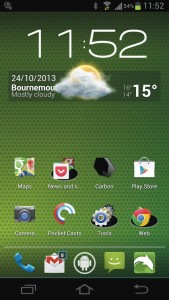
-
ನ್ಯಾವಿಗೇಷನ್ ಬಾರ್ ಅನ್ನು ಬದಲಾಯಿಸುವುದು
ಮುಖ್ಯ ಪರದೆಯಲ್ಲಿ ಕಂಡುಬರುವ ನ್ಯಾವಿಗೇಷನ್ ಬಾರ್ ಟ್ವೀಕ್ಗಳಿಗೆ ಹೋಗಿ. ನಿಮ್ಮ ಸಿಸ್ಟಂಗೆ ನ್ಯಾವಿಗೇಶನ್ ಬಾರ್ ಅಥವಾ ಆಂಡ್ರಾಯ್ಡ್ ವರ್ಚುವಲ್ ಬಟನ್ಗಳನ್ನು ನೀವು ಸೇರಿಸಬಹುದು. ಓವರ್ರೈಡ್ ಸಿಸ್ಟಮ್ ಡೀಫಾಲ್ಟ್ಗಳನ್ನು ಟ್ಯಾಪ್ ಮಾಡುವ ಮೂಲಕ ನೀವು ಇದನ್ನು ಮಾಡಬಹುದು ಮತ್ತು ನ್ಯಾವಿಗೇಶನ್ ಬಾರ್ ಅನ್ನು ಸಕ್ರಿಯಗೊಳಿಸಿ ಆಯ್ಕೆಮಾಡಿ. ಈ ಕ್ರಿಯೆಯು ಯಶಸ್ವಿಯಾಗಿದೆಯೇ ಎಂದು ಪರಿಶೀಲಿಸಲು, ನಿಮ್ಮ ಸಾಧನವನ್ನು ನೀವು ರೀಬೂಟ್ ಮಾಡಬೇಕಾಗುತ್ತದೆ.
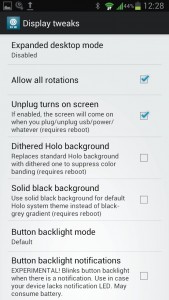
-
360 ° ತಿರುಗುವಿಕೆ
ಡಿಸ್ಪ್ಲೇ ಟ್ವೀಕ್ಗಳಲ್ಲಿ ಉಪಯುಕ್ತ ಟ್ವೀಕ್ಗಳು ಸಹ ಇವೆ. ಎಲ್ಲಾ ತಿರುಗುವಿಕೆಗಳನ್ನು ಅನುಮತಿಸು ಆಯ್ಕೆ ಮಾಡುವುದರಿಂದ ನಿಮ್ಮ ಪರದೆಯು 360 ಡಿಗ್ರಿಗಳನ್ನು ತಿರುಗಿಸಲು ಅನುಮತಿಸುತ್ತದೆ. ಬಟನ್ಲೆಸ್ ಸಾಧನಗಳಿಗಾಗಿ, ನೀವು ಇದೀಗ ನಿಮ್ಮ ಸಾಧನವನ್ನು ಹೆಚ್ಚು ಸೂಕ್ತವಾದ ದೃಷ್ಟಿಕೋನಕ್ಕೆ ತಿರುಗಿಸಬಹುದು.
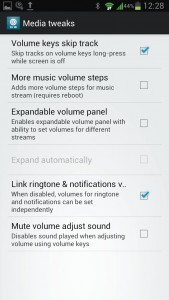
-
ಸಂಗೀತ ನಿಯಂತ್ರಣಗಳನ್ನು ಸೇರಿಸಿ
ನೀವು ಮಾಧ್ಯಮ ಟ್ವೀಕ್ಗಳಿಂದ ಉಪಯುಕ್ತ ಕಾರ್ಯಗಳನ್ನು ಕೂಡ ಸೇರಿಸಬಹುದು. ಟ್ರ್ಯಾಕ್ಗಳನ್ನು ಸ್ಕಿಪ್ ಮಾಡಲು ನಿಮ್ಮ ವಾಲ್ಯೂಮ್ ಕೀಗಳನ್ನು ನೀವು ಬಳಸಬಹುದು. ನಿಮ್ಮ ಪರದೆಯು ಆಫ್ ಆಗಿದ್ದರೂ ಸಹ ನೀವು ಸಂಗೀತ ಅಪ್ಲಿಕೇಶನ್ ಅನ್ನು ನಿಯಂತ್ರಿಸಬಹುದು. ಇದು ನಿಮ್ಮ ವಾಲ್ಯೂಮ್ ಕಂಟ್ರೋಲ್ ಅನ್ನು ಹೆಚ್ಚು ಸೂಕ್ಷ್ಮವಾಗಿ ಮಾಡುತ್ತದೆ.
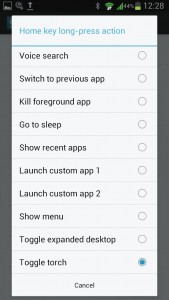
-
ಬಟನ್ಗಳಿಗೆ ಅಪ್ಲಿಕೇಶನ್ಗಳನ್ನು ನಿಯೋಜಿಸಿ
ನಿಮ್ಮ ಕೀಗಳಿಗೆ ನೀವು ಅಪ್ಲಿಕೇಶನ್ಗಳು ಅಥವಾ ಕಾರ್ಯಗಳನ್ನು ಸಹ ನಿಯೋಜಿಸಬಹುದು. ನೀವು ಹಾರ್ಡ್ವೇರ್ ಕೀ ಕ್ರಿಯೆಗಳಿಗೆ ಹೋಗುವ ಮೂಲಕ ಇದನ್ನು ಮಾಡಬಹುದು ಮತ್ತು ನೀವು ಎರಡು ಬಾರಿ ಟ್ಯಾಪ್ ಮಾಡಲು ಅಥವಾ ಪ್ರತಿ ಕೀಲಿಯ ದೀರ್ಘ ಪ್ರೆಸ್ಗೆ ನಿಯೋಜಿಸಲು ಬಯಸುವ ಕಾರ್ಯಗಳಿಗಾಗಿ ನೋಡಿ. ಕಸ್ಟಮ್ ಅಪ್ಲಿಕೇಶನ್ಗಳ ಸೆಟ್ಟಿಂಗ್ಗಳು ಅಪ್ಲಿಕೇಶನ್ಗಳನ್ನು ಪ್ರಾರಂಭಿಸಲು ಸಹ ನಿಮಗೆ ಅನುಮತಿಸುತ್ತದೆ.
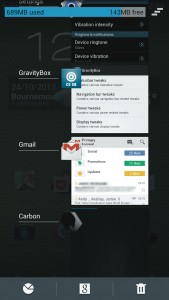
-
ಮೆಮೊರಿ ನಿರ್ವಹಣೆ
ವಿವಿಧ ಟ್ವೀಕ್ಸ್ ವಿಭಾಗದಲ್ಲಿ ನೀವು ಇತ್ತೀಚಿನ ಕಾರ್ಯಗಳ RAM ಬಾರ್ ಆಯ್ಕೆಯನ್ನು ಸಹ ಕಾಣಬಹುದು. ನೀವು ಇದನ್ನು ಸಕ್ರಿಯಗೊಳಿಸಿದಾಗ, ನಿಮ್ಮ RAM ಅನ್ನು ಎಷ್ಟು ಬಳಸಲಾಗಿದೆ ಮತ್ತು ಇನ್ನೂ ಎಷ್ಟು ಲಭ್ಯವಿದೆ ಎಂಬುದನ್ನು ನೀವು ನಿರ್ಧರಿಸುತ್ತೀರಿ. ವಿಶೇಷವಾಗಿ ನೀವು ಭಾರೀ ವಿಷಯಗಳನ್ನು ಸಂಗ್ರಹಿಸಿದರೆ ನಿಮ್ಮ ಬಳಕೆಯನ್ನು ನಿಯಂತ್ರಿಸಲು ಇದು ನಿಮ್ಮನ್ನು ಅನುಮತಿಸುತ್ತದೆ.
ನಿಮ್ಮ ಅನುಭವವನ್ನು ನಮ್ಮೊಂದಿಗೆ ಹಂಚಿಕೊಳ್ಳಿ ಮತ್ತು ನಿಮ್ಮ ಪ್ರಶ್ನೆಗಳನ್ನು ನಮಗೆ ತಿಳಿಸಿ. ಕೆಳಗಿನ ವಿಭಾಗದಲ್ಲಿ ಕಾಮೆಂಟ್ ಮಾಡಿ.
EP
[embedyt] https://www.youtube.com/watch?v=xZRMGsEWuNE[/embedyt]